In diesem Beitrag möchte ich dir zeigen wie du ein LED Stripe am Arduino UNO steuern kannst.

Die Idee zu diesem kurzen Beitrag habe ich aus einem Kommentar vom Beitrag Arduino Lektion 66: WS2812B RGB LED Stripe.
Benötigte Ressourcen für den Nachbau
Für den Nachbau benötigst du:
- Arduino UNO R3*,
- LED Stripe*,
- 1x 220 Ohm Widerstand*,
- 4x Breadboardkabel*,
- 400 Pin Breadboard*
Hinweis von mir: Die mit einem Sternchen (*) markierten Links sind Affiliate-Links. Wenn du über diese Links einkaufst, erhalte ich eine kleine Provision, die dazu beiträgt, diesen Blog zu unterstützen. Der Preis für dich bleibt dabei unverändert. Vielen Dank für deine Unterstützung!
Aufbau der Schaltung
Der mir vorliegende LED Stipe mit 8 LEDs vom Typ WS2812B hat die Pins GND, VCC, DIN und GND.
Den digitalen Pin D3 verbinde ich zunächst mit einem 220 Ohm Widerstand und danach mit dem Pin DIN des LED-Stripe. Als Eingangsspannung wähle ich 5V vom Arduino.
ACHTUNG: Es gibt eine Begrenzung von 150mA am 5V Pin, diese können mit einem RGB LED-Stripe recht schnell erreicht werden. Da in diesem Beispiel jedoch nur ein Lauflicht erzeugt wird, ist maximal immer nur eine LED aktiv.
Programmieren
Im Nachfolgenden möchte ich dir nun zeigen wie du ein kleines Lauflicht am Programmieren kannst.
Installieren von FastLED in der Arduino IDE
Für das nachfolgende Beispiel benötigst du die Bibliothek „FastLED“ welche du über den Bibliotheksverwalter der Arduino IDE installieren kannst.
Dazu wird im Bibliotheksverwalter zunächst nach „fastled“ (1) gesucht und die Schaltfläche „Installieren“ (2) geklickt. Wenn die Bibliothek installiert ist, dann kann der Dialog über die Schaltfläche „Schließen“ (3) geschlossen werden.
Programmieren des Sketches
// Importieren der Bibliothek "FastLED"
#include <FastLED.h>
// Wieviele LEDs sind auf dem LED Stripe?
#define NUM_LEDS 8
// digitaler Pin an welchem der LED Stripe angeschlossen ist
#define DATA_PIN 3
// Ein Array mit den LEDs
CRGB leds[NUM_LEDS];
void setup() {
//definieren des WS2812B LED Stripe vom Typ GRB (Green, Red, Blue)
//sollte ggf. ein anderer Typ verwendet werden so muss dieser hier angepasst werden.
//Mögliche Typen sind im Blonk Beispiel unter https://github.com/FastLED/FastLED/blob/master/examples/Blink/Blink.ino
// enthalten.
FastLED.addLeds<WS2812B, DATA_PIN, GRB>(leds, NUM_LEDS);
}
void loop() {
// eine Schleife von 0 bis NUM_LEDS
for(int i=0;i<=NUM_LEDS;i++){
// LED an Position "i" in ROT
leds[i] = CRGB::Red;
// aktivieren der gesetzen Werte
FastLED.show();
// eine Pause von 75ms.
delay(75);
// deaktivieren der LED / es wird lediglich die Farbe schwarz gesetzt
leds[i] = CRGB::Black;
// aktivieren der gesetzen Werte
FastLED.show();
// eine Pause von 75ms.
delay(75);
}
}
Video
Letzte Aktualisierung am: 09. März 2024
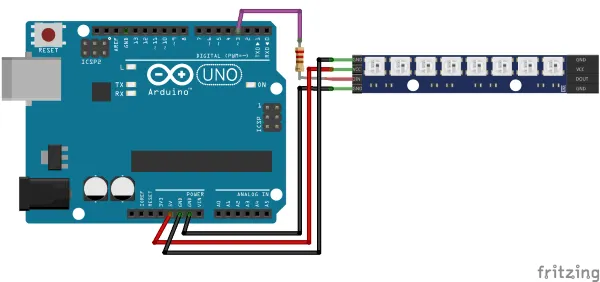

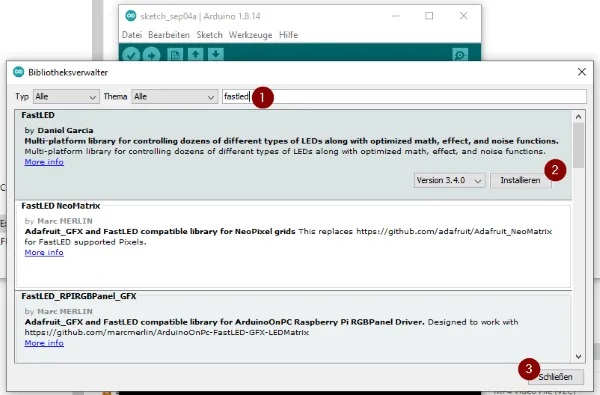

Hallo,
ich würde gerne aus dem RBG/LEd Stripe ein Blaulicht bzw Frontblitzer machen.
Wie kann die Farbe Blau eingestellt werden und wie kann ich den Stripe zum blinken bringen??
Grüße
Markus B.
Hi Markus,
ich habe da mal was für dich vorbereitet:
https://draeger-it.blog/led-stripe-wechsel-blinken-am-arduino-uno-r3
Ich denke das sollte dir weiterhelfen.
Gruß,
Stefan Draeger
Hallo Stefan,
Wow echt Klasse.
Muss mich jetzt da noch ein wenig rein arbeiten.
Würde da noch gerne was anderes machen wollen.
muss mal schauen wie ich nur einzelne steuren kann bzw diese dann nicht blinken lassen.